
Bộ công cụ phát triển phần mềm Android (Android SDK) đi kèm với nhiều công cụ như API, trình soạn thảo và nhiều tính năng khác để giúp quá trình phát triển ứng dụng dễ dàng hơn.
Ngoài ra, khi sử dụng Android SDK, bạn còn được hưởng thêm các lợi ích như:
Trong hướng dẫn đơn giản này về Android SDK, bạn sẽ tìm hiểu các thành phần chính của nó, cách cài đặt các công cụ của Android SDK và những câu hỏi phổ biến mà các nhà phát triển khác đang hỏi về bộ công cụ này.
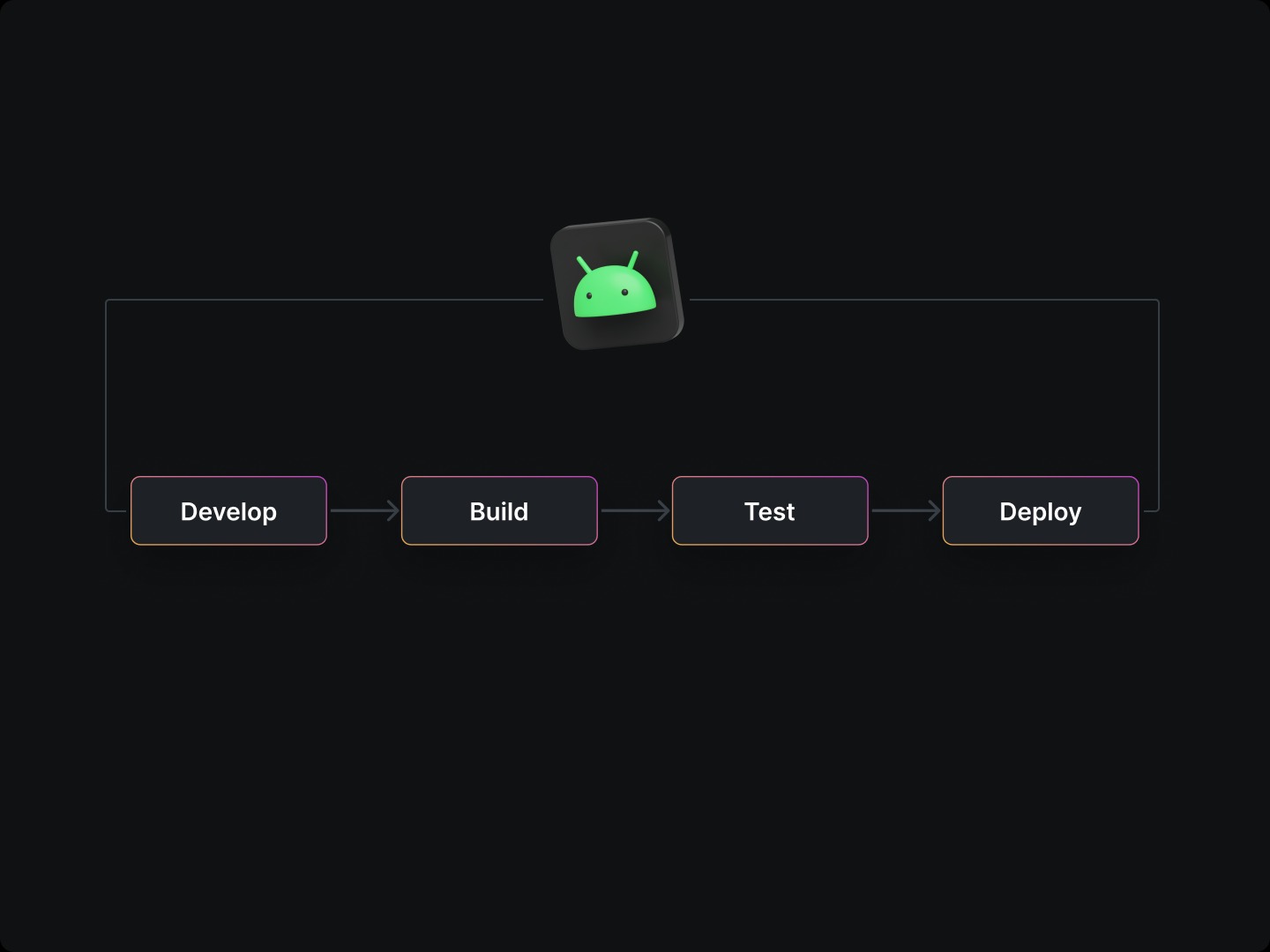
Nếu bạn là người mới bắt đầu phát triển ứng dụng Android, có một số thành phần của Android SDK mà bạn cần làm quen. Bạn có thể truy cập các thành phần này từ SDK Manager.
Nếu bạn đã là một nhà phát triển Android, hãy xem hướng dẫn đơn giản này như một bản tóm tắt về các cập nhật của thành phần. Đồng thời, lưu ý các trường hợp sử dụng liên quan mà bạn chưa tận dụng để xây dựng ứng dụng Android nhanh hơn.
Công cụ build của SDK biên dịch mã nguồn và tài nguyên ứng dụng. Sau đó, nó đóng gói chúng thành các tệp APK để các nhà phát triển kiểm tra, xem xét và phát hành ứng dụng Android.
Một số ghi chú phát hành đáng chú ý của các công cụ build Android SDK bao gồm:
Một ví dụ về công cụ build SDK để đóng gói tài nguyên là Android Asset Packaging Tool (AAPT2). Cả Android Studio và các plugin Gradle Android đều sử dụng công cụ build này để biên dịch tài nguyên thành định dạng nhị phân được tối ưu hóa cho nền tảng Android.
Android Emulator cho phép điện thoại di động của bạn mô phỏng hệ điều hành Android trên máy tính của bạn.
Mặc dù mục đích chính của ứng dụng này là để gỡ lỗi, nó cũng cho phép người dùng cài đặt các ứng dụng Android trên máy tính và sử dụng chúng như trên thiết bị thật.
Khi thử nghiệm và gỡ lỗi ứng dụng Android trên PC, nó mang lại nhiều lợi ích:
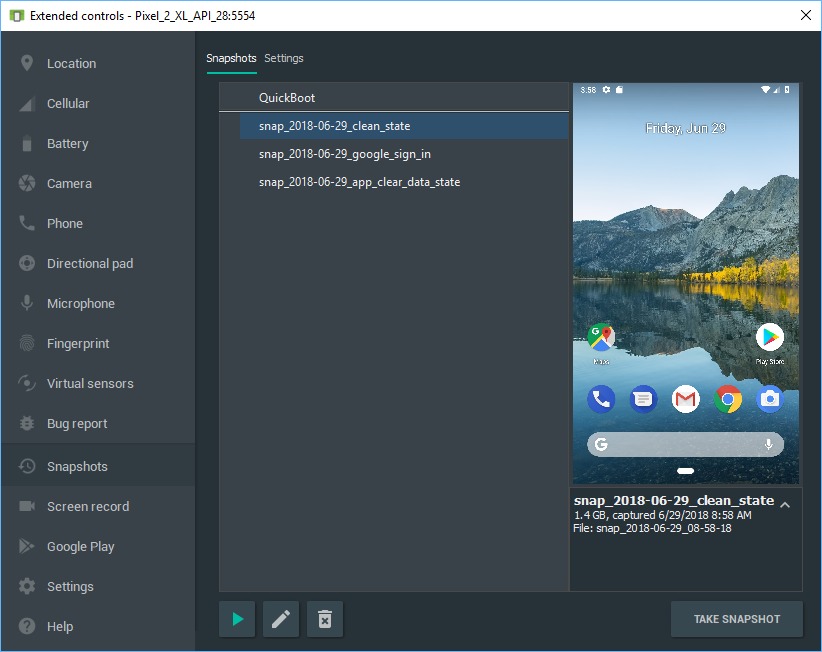
Nếu bạn đã phát triển một ứng dụng Android và muốn thử nghiệm nó, đây là một số yêu cầu máy tính để sử dụng Emulator trong Android Studio cho trải nghiệm tốt nhất:
Các công cụ Platform-Tools của Android SDK giao tiếp với hệ sinh thái Android, chủ yếu là adb và fastboot.
Nếu bạn không có Android Studio, adb là bắt buộc cho việc phát triển ứng dụng Android. Mặt khác, fastboot cần thiết nếu bạn muốn mở khóa bootloader của thiết bị và nạp vào nó một hình ảnh hệ thống mới.
Mục đích của yêu cầu mở khóa bootloader là để cho phép bạn thực hiện các tùy chỉnh cao cấp. Tuy nhiên, bạn vẫn cần cài đặt Platform-Tools của Android SDK vì các lý do sau:
Một số ghi chú phát hành đáng chú ý của các công cụ Platform-Tools Android SDK cho năm 2023 đã dẫn đến các bản cập nhật mới cho ADB và Fastboot bao gồm:
adb push với số lượng tham số không đủ.flashall bây giờ sẽ bỏ qua việc khởi động lại vào không gian người dùng nếu có thể. Sửa lỗi nạp tệp recovery.img dẫn đến AVB footer không đúng.Công cụ dòng lệnh Android Studio, còn được gọi là Command Line Tools, là tập hợp các tiện ích được sử dụng để thực hiện các nhiệm vụ khác nhau trong quá trình phát triển ứng dụng Android.
Nếu bạn không muốn cài đặt và cấu hình Android Studio, các công cụ dòng lệnh này rất phù hợp nếu bạn chỉ cần một vài gói để thực hiện các nhiệm vụ nhanh chóng.
Các công cụ dòng lệnh mới thay thế SDK Tools trước đây với các tính năng mới và được cài đặt trong thư mục:
android_sdk/cmdline-tools/version/bin/
Một số tính năng đáng chú ý mà bạn có thể thực hiện với các công cụ dòng lệnh của Android SDK bao gồm:
Nếu bạn đang sử dụng Gradle Build Tool, Android SDK sẽ được cài đặt tự động với phiên bản mới nhất. Ngoài ra, có nhiều cách để cài đặt các công cụ Android SDK trên các hệ điều hành khác nhau (Windows, Linux, và macOS).
Sử dụng trình duyệt trên máy tính của bạn, mở Android Studio để thiết lập SDK Android 14. Phiên bản mới nhất này sẽ giúp bạn xây dựng và chạy ứng dụng trên Android 14.
Trong Android Studio, làm theo các bước sau để cài đặt SDK:
Bạn cũng có thể cài đặt Android SDK mà không cần sử dụng Android Studio.
Google cung cấp Command Line Tools cho Android. Giả sử bạn đã cài đặt Java SDK, đây là các bước để cài đặt Android SDK mà không cần Android Studio:
1. Truy cập Android Studio và cuộn đến phần Command Line Tools Only để tải tệp zip theo hệ điều hành của bạn (Windows, Linux, hoặc macOS).
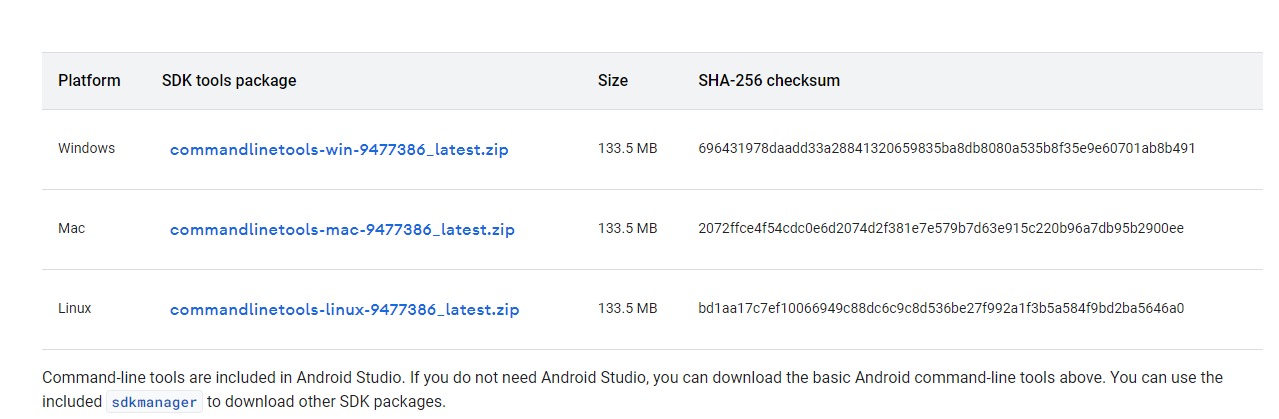
2. Sau khi tải tệp zip và di chuyển nó đến thư mục chính, bạn cần thiết lập CLI. Trước tiên, tạo một thư mục để lưu trữ Android SDK. Mở một cửa sổ terminal mới và thực hiện lệnh này:
~ $ mkdir android
~ $ cd android
Sau đó, chúng ta cần di chuyển và giải nén các công cụ vào thư mục Android mà chúng ta đã tạo:
~/android $ mv ~/commandlinetools-mac-6858069_latest.zip ./
~/android $ unzip commandlinetools-mac-6858069_latest.zip
~/android $ rm commandlinetools-mac-6858069_latest.zip
Thư mục này sẽ hoạt động như $ANDROID_HOME để các thư viện khác có thể truy cập từ môi trường được thêm vào.
Sau khi giải nén tệp, bạn sẽ thấy một thư mục có tên cmdline-tools. Chạy lệnh và cấu trúc Android mới sẽ trông giống như thế này:
android
└── cmdline-tools
└── tools
├── NOTICE.txt
├── bin
├── lib
└── source.properties
3. Thêm $ANDROID_HOME vào $PATH bằng cách mở tệp .zshrc hoặc .bash_profile trong trình chỉnh sửa terminal yêu thích của bạn (nano hoặc vim) và thêm đoạn mã dưới đây:
export ANDROID_HOME=$HOME/android
export PATH=$ANDROID_HOME/cmdline-tools/tools/bin/:$PATH
export PATH=$ANDROID_HOME/emulator/:$PATH
export PATH=$ANDROID_HOME/platform-tools/:$PATH
Sau khi thêm mã, lưu tệp, sau đó mở một cửa sổ terminal mới và gõ lệnh sau rồi nhấn enter/return:
$ sdkmanager
Để cài đặt thành công, bạn sẽ thấy thanh tiến trình như sau:
[== ] 6% Fetch remote repository…
4. Sau khi thực hiện lệnh, bạn sẽ thấy các công cụ Android SDK, công cụ build, công cụ platform, NDK, và các emulator.
$ sdkmanager --list
Để cài đặt gói bạn muốn, sao chép tên gói và cài đặt:
$ sdkmanager --install "package_name"
Android SDK là công cụ không thể thiếu cho bất kỳ nhà phát triển Android nào, dù là người mới bắt đầu hay đã có kinh nghiệm.
Với các thành phần như công cụ build, trình giả lập, platform-tools, và các công cụ dòng lệnh, Android SDK cung cấp tất cả những gì cần thiết để phát triển, thử nghiệm và tối ưu hóa ứng dụng.
Khi hiểu rõ cách cài đặt và tận dụng các công cụ này, bạn sẽ tăng tốc quá trình phát triển ứng dụng, đảm bảo hiệu suất cao hơn và khả năng tương thích tốt hơn với nhiều thiết bị Android.
Tips: Tham gia Channel Telegram KDATA để không bỏ sót khuyến mãi hot nào